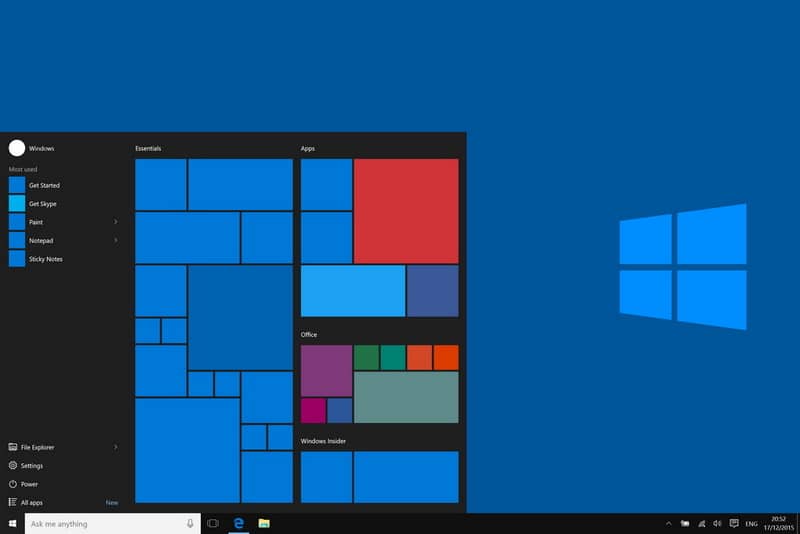Skype to jedna z najpopularniejszych platform do rozmów i rozmów wideo na świecie, która była pionierem tej sekcji i jest obecnie własnością firmy Microsoft. Jeśli chcesz dowiedzieć się, jak to robić i jak temu zapobiegać Skype z nie uruchamia się automatycznie w systemie Windows 10, przeczytaj ten artykuł.
Bez wątpienia Skype jest jednym z najlepszych zadzwoń do aplikacji istniejący, jego funkcja sprawia, że jest preferowanym wyborem dla firm i instytucji, które mają stałe wideorozmowy, z tego powodu musisz wiedzieć, jak prawidłowo to obsłużyć.
Podczas gdy wielu się zastanawia Który jest lepszy Skype czy WhatsApp? Prawda jest taka, że Skype ma dużą zaletę, ponieważ jest z natury dostępny na komputerze, mimo że jest automatyczny start Może wystąpić problem, ale tutaj pokazujemy, jak go naprawić.
Jak utworzyć i uniemożliwić automatyczne uruchamianie Skype’a w systemie Windows 10?
Wyłączenie automatycznego uruchamiania może pomóc w zwolnieniu pamięci systemowej poprawić wydajność systemu Windows 10 ten Zalecamy tę procedurę dla słabego zespołu. Aby automatycznie wyłączyć Skype’a, wykonaj następujące czynności
- Pierwszym krokiem jest otwarcie aplikacji Skype, jeśli poprosi o dane logowania, wprowadź swój adres e-mail lub własny Nazwa użytkownika i Twoje Hasło.
- W aplikacji kliknij trzy kropki obok swojej nazwy użytkownika. Ustawienia aplikacji pojawi się na ekranie ten
- Wśród wielu dostępnych opcji musisz kliknąć kartę Ogólny. Pierwsza opcja, która powinna się pojawić to Uruchom Skype automatycznie aby uniemożliwić uruchamianie systemu Windows, wyłącz tę opcję.
- Podobnie sugerujemy również wyłączenie tej opcji Uruchom Skype’a w tle ten
- Postępując zgodnie z powyższą procedurą, pomyślnie wyłączysz automatyczne uruchamianie Skype.
Inne metody wyłączania automatycznego uruchamiania Skype’a
Chociaż powyższa procedura jest pomocna, należy pamiętać o kilku rzeczach. Najprawdopodobniej inne usługi Skype kontynuuj pracę i uruchom system automatycznie. Aby to zrobić, weź pod uwagę informacje, które tutaj podajemy.
Korzystanie z menedżera zadań, aby uniemożliwić automatyczne uruchamianie Skype
Jeśli proces Skype nadal korzysta z możliwości komputera, najprawdopodobniej będzie działał w tle. W tym celu mamy rozwiązanie, użyj Menedżera zadań i zapobiegnij automatycznemu uruchamianiu Skype.
- W tym celu pierwszą rzeczą, którą musisz zrobić, to otworzyć Menedżera zadań. Robisz to, naciskając Ctrl + Alt + klawisze Del z którym opcje bezpieczeństwa są wyświetlane na ekranie, kliknij Menadżer zadań ten
- Gdy na ekranie pojawi się menedżer zadań, musisz przejść do zakładki Zasada, Kliknij na to.
- Tutaj musisz znaleźć odpowiednią aplikację Skype, jeśli ją znajdziesz, kliknij ją prawym przyciskiem myszy i wybierz opcję Z dala od.
- To kolejny sposób na upewnienie się, że Skype nie uruchamia się automatycznie.
Należy zauważyć, że w celu efektywniejszego korzystania z tego narzędzia systemowego zaleca się: dostosuj poprawnie Menedżera zadań Windows w ten sposób możesz łatwiej uzyskać dostęp do wszystkich informacji.
Dla bardziej zaawansowanych użytkowników
Podobnie, jeśli proces związany z aplikacjami Skype nadal działa, możesz wprowadzić opcje rozruchu za pomocą Msconfig. Pamiętaj, że jest to dość zaawansowany proces, dlatego zalecamy przynajmniej jego przestudiowanie jak uruchomić, ponownie uruchomić i zatrzymać usługi Windows z CMD ale rób to bardzo ostrożnie.
- Aby to zrobić, naciśnij klawisz. Okna + R , na ekranie pojawi się program Uruchom.
- W polu tekstowym napisz „” msconfig „Śmiało i kliknij W PORZĄDKU.
- Przejdź do zakładki Usługi i wybierz opcję Ukryj wszystkie usługi Microsoft ten Spowoduje to wyświetlenie wszystkich usług aplikacji innych firm, takich jak Skype.
- Znajdź wszystkie usługi związane ze Skype i Zamknij to. Następnie kliknij OK.
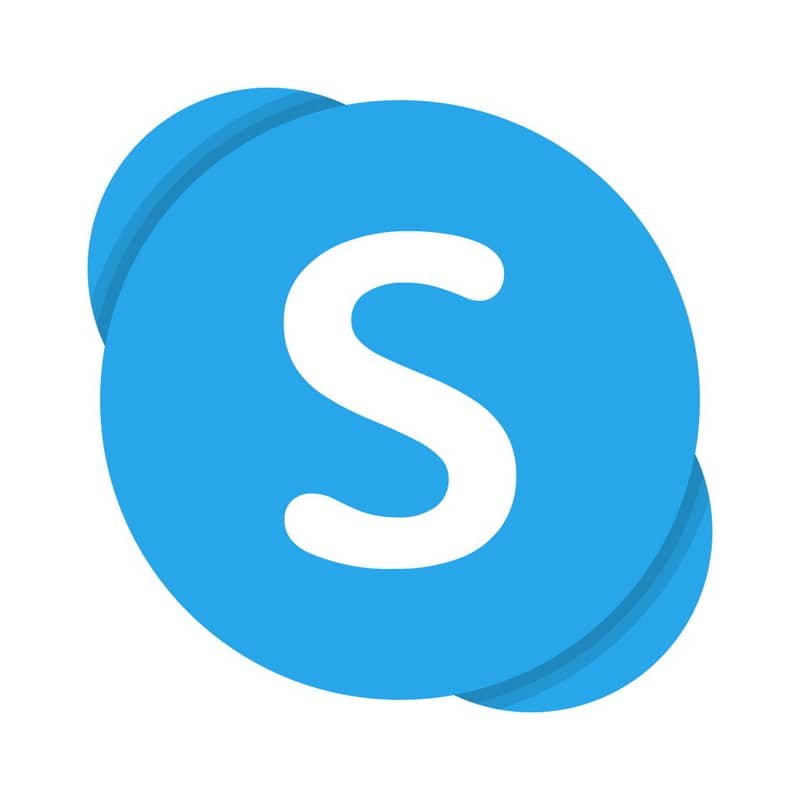
Powyższe metody mogą być bardzo przydatne dla wyłącz Skype z automatycznego uruchamiania ten Podobnie możesz wyłączyć uruchamianie innych aplikacji, których nie chcesz uruchamiać automatycznie.